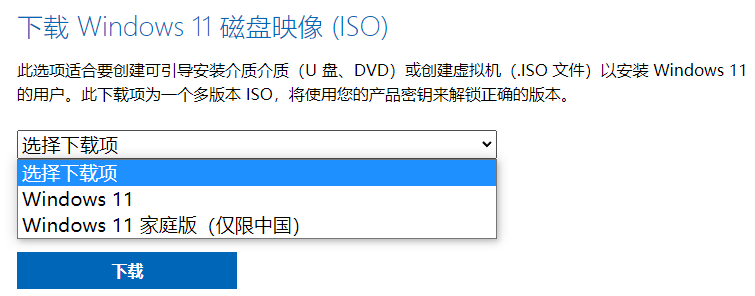win11系统的操作界面比较新颖独特,推出的功能也比较有趣实用,因此不少网友想要安装win11系统iso镜像体验。那么怎么通过镜像iso安装win11系统?下面教下大家通过镜像iso安装win11系统-下载火(xiazaihuo.com)装机教程。
安装win11系统iso镜像步骤如下:
1、首先需要下载好win11系统iso镜像文件,具体的windows11官方下载地址:https://www.microsoft.com/zh-cn/software-download/windows11。

2、然后将下载好的win11系统官方iso镜像解压后放在电脑非系统盘上。

3、接着下载安装好下载火(xiazaihuo.com)一键重装系统工具打开,选择备份还原,点击自定义还原进入下一步。

4、在搜索到的镜像中选择 install.wim进入下一步,然后选择识别到下载的win11系统镜像点击安装。
苹果笔记本怎么安装win11-小白装机教程
苹果笔记本自带的mac系统跟其他windows电脑有很多不同之处,因此想要给苹果笔记本安装win11系统的话操作会复杂些.有网友不知道苹果电脑怎么安装win11?下面教下大家苹果笔记本怎么安装win11-小白装机教程.

5、等待软件提示部署完成后,重启电脑。
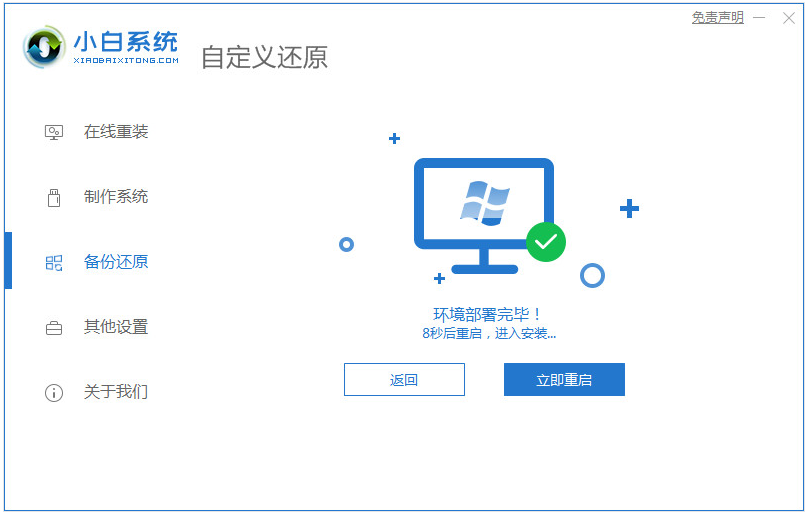
6、在windows启动界面选择第二项XiaoBai PE-MSDN进入PE系统安装。

7、进入pe系统后,下载火(xiazaihuo.com)装机工具自动开启并安装win11系统,安装后只需要再次重启电脑。

8、接着耐心等待重启,开机后会进入到Win11的系统桌面即表示安装完成啦。
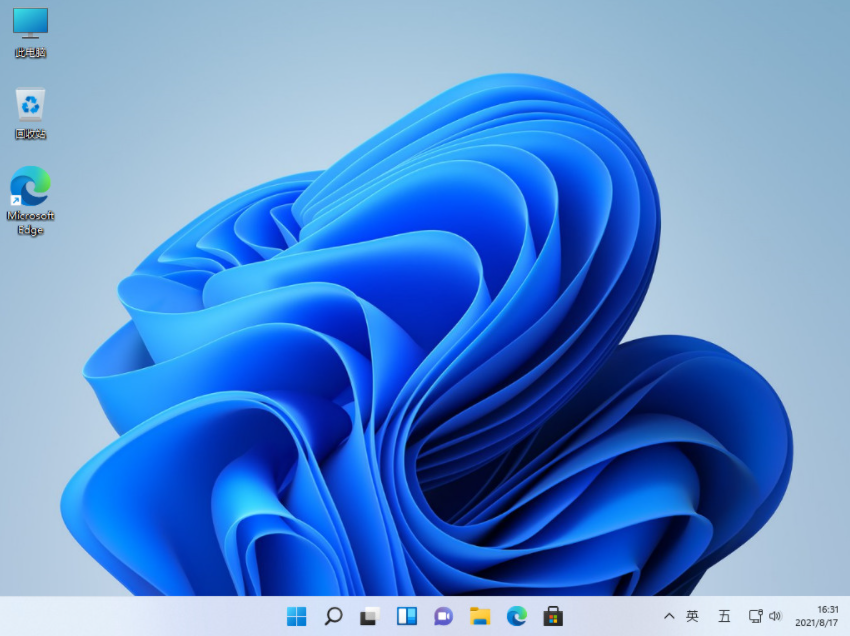
以上便是通过镜像iso安装win11系统-下载火(xiazaihuo.com)装机教程,有需要的小伙伴可以参照教程操作。
以上就是电脑技术教程《怎么通过镜像iso安装win11系统-小白装机教程》的全部内容,由下载火资源网整理发布,关注我们每日分享Win12、win11、win10、win7、Win XP等系统使用技巧!win11怎么升级专业版步骤教程
win11系统也分多个版本,其中个人使用的win11专业版是功能比较丰富的,也是比较受欢迎的版本.有网友安装了家庭版,想了解win11怎么升级专业版使用.下面就教下大家win11升级专业版系统的方法.